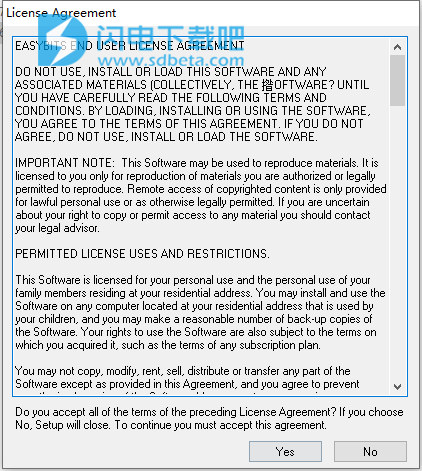由于外包的高成本和时间手动追踪,Vector Magic甚至可以用最少的费用来收回成本。由于使用是无限的,因此在任何需要矢量化的图像上进行尝试总是有意义的。
为什么要等你不需要?Vector Magic立即返回结果,以便您可以继续您的一天和真正重要的事情。
使用帮助
一、概观
使用Vector Magic非常简单:
上传你的图片。Vector Magic会自动确定要使用的设置并立即跟踪图像。
下载结果!您可以在下载之前在线详细查看结果,并且还有一些调整选项可用于改进它。
以下部分更深入地介绍了跟踪选项,阅读它们以获取有关设置含义的更多背景信息会很有帮助。
二、图像类型
Online Edition会自动为您检测图像类型。要手动覆盖所选选项,请单击“高级”部分中的“手动选择设置”。
Vector Magic区分三种根本不同的输入图像类型:
相片
艺术品与沿边界颜色混合
没有沿着颜色边界混合的 艺术品
我们区分这些类别,因为它们需要非常不同类型的处理
1、相片
照片是使用相机拍摄的任何内容,包括艺术作品的照片。照片通常具有在图像上逐渐变化的颜色,而原始照片通常不是真正的矢量艺术品,而是制作新的矢量艺术的灵感来源。
通常会跟踪照片以创建某种形式的效果,可能用作较大构图的背景,或者提取一些关键形状元素。
照片通常没有尖角,并且因为需要艺术效果,所以没有单一的正确答案,而是许多可能接受的答案。
2、混合的图稿
到目前为止,这是最常见的艺术作品 - 事实上,如果你不确定,这可能是正确的答案。您可以随时使用不同的设置重新处理图像,因此如果第一次结果不正确,请不要害怕尝试。
具有混合的艺术品在混合中捕获非常重要的信息 - 如果您通过放大矢量化向导仔细观察,您将看到形状边界上的像素与它们最适合的形状成比例地着色。缩小时,这就是使这类艺术品的弯曲部分看起来光滑的原因。如果没有混合,弯曲的部分通常看起来有点锯齿状。
Vector Magic使用混合使矢量结果尽可能接近输入图像。如上图所示,Vector Magic可以找出形状边缘的精确位置。这是其他跟踪程序无法始终如一地执行的操作,也是将Vector Magic的结果区分开来的事情之一。
由于Vector Magic充分利用了混合中的信息,因此您通常不希望对输入图像进行分色,这与许多其他工具一样。而是指定Vector Magic应该使用的颜色来获取混合中的信息并限制输出中存在的颜色。
无论何时将矢量图像转换为位图格式,都应确保启用混合(也称为“抗锯齿”)以获得最佳效果。
3、没有混合的艺术品
没有混合的图稿在图像中的形状之间具有突然的边缘(参见示例图像)。遗憾的是,这种类型的图像包含的形状细节信息远远少于具有混合的相应图像,这意味着从原始图像中恢复精细细节要困难得多。
注意与具有混合的图稿相比,颜色边界边缘的明显差异。
Vector Magic使用特殊技术来充分利用这些图像,这些技术与with-blending案例中使用的技术不同。因此,选择正确的选项至关重要,但如果您不确定,您可以随时尝试一个,然后选择另一个。
4、看起来像有意义混合的艺术品,但实际上并没有
没有和有意义混合的艺术品。请注意左图中的混合如何不会给形状的曲率提供非常有意义的提示。
一个特别棘手的情况是当图像看起来像混合边缘时,但混合是没有意义的。在这种情况下,使用的最佳选择通常是“没有混合的艺术品”。您需要确保限制使用的颜色,因为混合有效地变成了噪点,限制颜色可以最小化它。
当缩小不用于混合的图像时会发生这种情况,但它只会缩小一小部分,例如缩小到原始尺寸的90%。如果你将它缩小很多,例如小于其原始尺寸的50%,那么混合开始变得更有意义。这是一个渐进的规模。
5、质量/细节水平 - 艺术品
质量等级设置对形状边界的影响
在在线版中,这对应于“改进结果”部分中的“详细程度”设置。
对于图稿,Vector Magic允许您指定输入图像的质量级别。然后,使用此质量级别调整处理以充分利用位图原始,并影响结果中的详细级别。
当您指定更高的质量级别时:
将图像分割为基本形状时,将保留更多详细信息。
形状边界更紧密地遵循位图原始,允许追踪更精细的细节。
这使您可以恢复位图原始的更精细的细节。
相反,当您指定较低的质量级别时:
将图像分割为基本形状时,会拒绝更多噪音。
形状边界遵循位图原始的不太紧密,使它们更加平滑。
这允许您拒绝位图原始中的大部分噪声,同时仍然忠实于其中存在的主要功能。
在拒绝噪音和保留细节之间存在权衡。稍微试验一下 - 您可以使用故障排除指南中的按钮快速重新处理图像,以查看不同设置的作用。这将让您快速了解哪种类型的图像最适合哪种类型的质量设置。
三、细节级别 - 照片
在在线版中,这对应于“改进结果”部分中的“详细程度”设置。
对于照片,Vector Magic允许您指定要在输出中看到的细节级别。
甲更高细节设置意味着会有在输出更多的形状,这些形状将遵循彩色轮廓更加紧密。
甲低级细节设置意味着会有在输出较少的形状,这些形状将更加平滑。
具有更多形状的矢量图像占用更多空间,需要更长时间来加载和渲染,并且更难以操纵,因此它是简单性和保真度之间的权衡。中等是推荐的设置,因为它通常在看起来像原始和具有合理数量的形状之间提供非常好的平衡。
四、颜色
在在线版中,这对应于“改进结果”部分中的“颜色”设置。
Vector Magic允许您指定跟踪图像时使用的颜色(自定义颜色)。这对于嘈杂的徽标或在形状周围具有微弱轮廓的徽标非常有用,但您只需要形状而不是轮廓。
指定要使用的颜色的一点是,它可以帮助Vector Magic产生更清晰的结果,保证其中没有多余的颜色。这可以真正帮助消除嘈杂图像中的污垢。如果您的徽标中有12种或更少的颜色,您几乎总是希望使用此选项。
它还可以用于实现具有多种颜色的徽标的效果,其中排除一些颜色可以为结果创建一些有点张贴的感觉。
为了帮助您选择颜色,Vector Magic会生成一组建议的调色板,其中包含2到12种颜色。然后它会猜测哪个调色板最有可能,并为您预选一个调色板。
您可以选择一个生成的调色板,然后选择其中一个,或者从其中一个开始,然后根据您的需要进行修改。要修改调色板,请选择要更改的颜色,然后从图像中删除所需的颜色。
五、检查结果
我们希望您能够在需要下载任何内容之前了解您将要获得的内容,因此矢量化向导具有强大的审阅界面。您可以平移和放大图像,并查看结果与原始并排或顶部,在它们之间来回翻转。